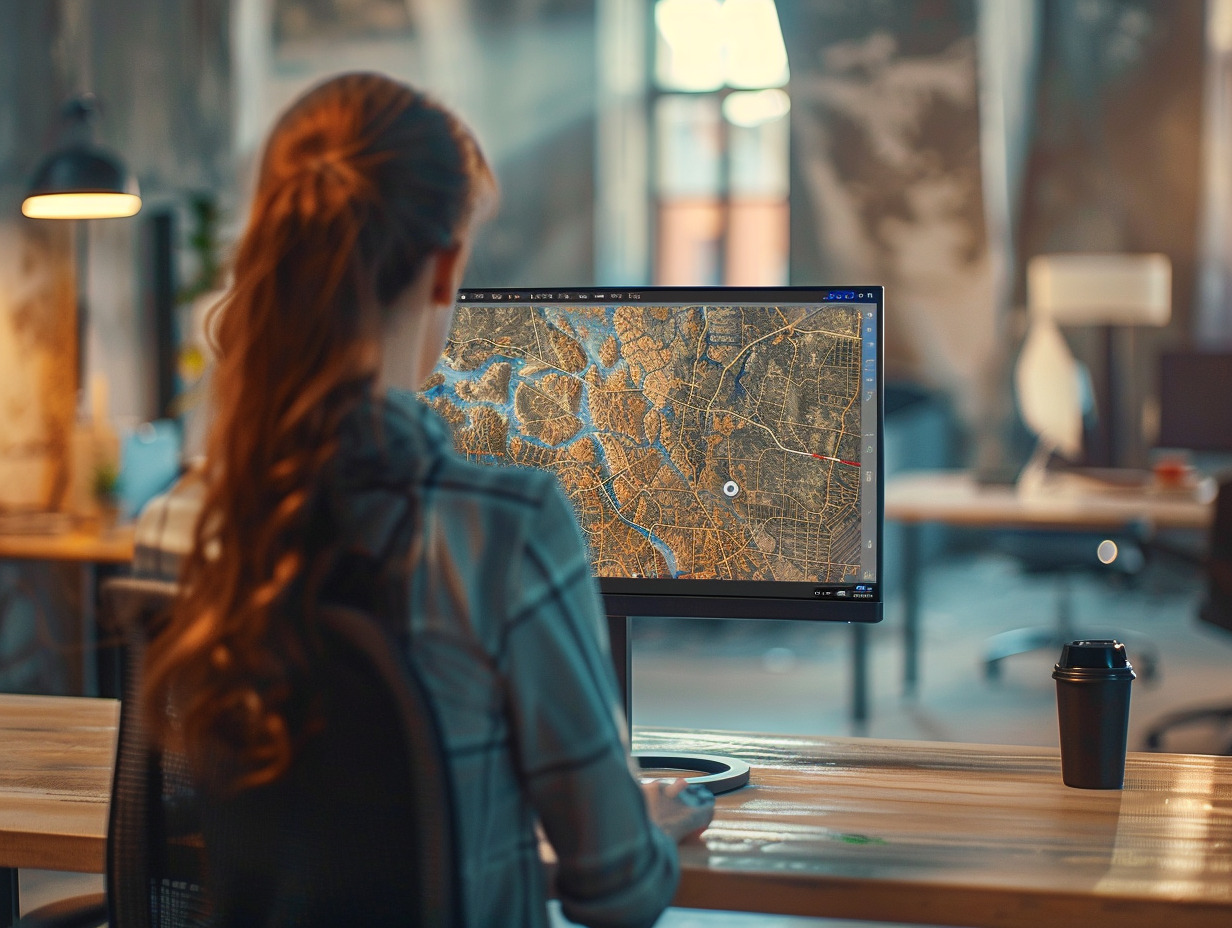Comment résoudre les problèmes d’affichage d’images sur Google Chrome ?
Les internautes rencontrent parfois des difficultés avec l’affichage des images lors de l’utilisation de Google Chrome, un navigateur prisé pour sa rapidité et sa simplicité. Cela peut nuire à l’expérience de navigation et affecter l’accès à l’information visuelle, essentielle pour comprendre pleinement le contenu web. Ces problèmes d’affichage peuvent être causés par divers facteurs, allant de simples erreurs de chargement à des paramètres de confidentialité mal configurés. Heureusement, il existe plusieurs méthodes pour diagnostiquer et résoudre ces soucis, permettant ainsi de restaurer une expérience utilisateur fluide et agréable.
Diagnostic des problèmes d’affichage d’images sur Google Chrome
Avant de tenter de résoudre le problème des images non affichées sur Chrome, identifiez d’abord la nature du dysfonctionnement. Les images constituent un élément web fondamental ; leur bonne représentation est donc fondamentale pour une navigation optimale. Un affichage défaillant peut découler de paramètres mal ajustés ou d’un conflit avec des extensions intégrées au navigateur. Google Chrome, en tant que navigateur le plus utilisé, est conçu pour afficher efficacement ces éléments visuels, mais il n’est pas à l’abri de complications techniques.
La relation entre les extensions et le navigateur est souvent source de problèmes. Ces outils, bien qu’utiles, peuvent interférer avec l’exécution de JavaScript, nécessaire à l’affichage des images. Le mode incognito offre un bon point de départ pour le diagnostic : il désactive les extensions par défaut et peut permettre de déterminer si celles-ci sont à l’origine du souci. Si les images s’affichent correctement en mode incognito, examinez vos extensions et désactivez-les une à une pour identifier le coupable.
Un autre élément clé est le cache du navigateur. Ce dernier stocke des données de navigation afin d’accélérer le processus de chargement des pages. Un cache corrompu ou surchargé peut entraîner des problèmes d’affichage. Le dossier de données de Chrome, s’il est endommagé, peut aussi causer des anomalies visuelles. Une réinitialisation ou un nettoyage de ces données peut souvent remédier à la situation.
Les paramètres de Chrome peuvent nécessiter une révision. De la gestion des cookies à la configuration de la sécurité, divers réglages influencent la manière dont les images sont chargées et affichées. Les mises à jour régulières de Google Chrome sont aussi à prendre en compte, car elles peuvent parfois réinitialiser des paramètres ou introduire des changements affectant l’affichage. Veillez donc à toujours exécuter la dernière version du navigateur pour bénéficier des correctifs et améliorations apportés par les développeurs.
Étapes détaillées pour résoudre les problèmes d’affichage d’images
Confrontés aux problèmes d’affichage d’images sur Google Chrome, les utilisateurs doivent procéder avec méthode. La première étape consiste à ouvrir les paramètres de Chrome, accessibles via le menu représenté par trois points verticaux dans le coin supérieur droit du navigateur. Dirigez-vous ensuite vers la section ‘Confidentialité et sécurité’ pour inspecter les réglages qui pourraient interférer avec le chargement des images.
Une fois dans la section ‘Confidentialité et sécurité’, portez attention à l’option ‘Effacer les données de navigation’. Le cache et les cookies peuvent être responsables de dysfonctionnements. Sélectionnez ‘Images et fichiers en cache’ ainsi que ‘Cookies et autres données de site’ et procédez à leur suppression. Cette action peut souvent rétablir l’affichage correct des images en éliminant les données corrompues ou obsolètes.
Parfois, les soucis d’affichage peuvent être liés à des problèmes de DNS. Dans ce cadre, l’utilisation des DNS de Google peut se révéler bénéfique. Pour cela, modifiez les paramètres de votre connexion Internet pour remplacer les serveurs DNS par défaut par ceux de Google : 8. 8. 8. 8 et 8. 8. 4. 4. Cette manipulation simple peut contribuer à résoudre les problèmes d’affichage liés à la résolution des noms de domaine.
N’oubliez pas l’importance des mises à jour régulières de Google Chrome. Celles-ci apportent des correctifs aux bugs éventuels qui pourraient affecter le rendu des images. Vérifiez que vous disposez de la dernière version du navigateur en vous rendant dans ‘Aide’ puis ‘À propos de Google Chrome’. Le navigateur recherchera et installera automatiquement toute mise à jour disponible, garantissant ainsi une expérience optimisée et à jour.